DXFのインポートされる形状について
Shade3Dでは、バイナリ/テキスト(R12のバージョンの指定が必要)で保存された
DXF形式を読み込むことができます。
DXFで定義された双3次のベジェ曲線はそのまま、Shade3Dの自由曲面として読み込むことができますが、
それ以外の曲面の定義は、ポリゴンメッシュとして読み込まれます。
また、Shade3Dに読み込まれたDXFのベジェ曲線は、接線ハンドルの無い自由曲面になります。
ツールボックスの編集にある「スムーズ」等を利用することで滑らかな曲面になります。
上記以外のDXFに含まれる形状等の解釈は以下の通りです。
【DXFをインポートする際の注意点】
・DXFは、それを作成するために使用したソフトウェアの機能の違いなどにより、細かい点で相違が発生します。
DXFを作成するソフトウェアとの相性を事前にテストすることをお勧めします。
・Shade3Dは、DXFの単位をミリメートルと仮定して読み込みます。そのため、Shade3Dの新規シーンファイルへ
インポートするとDXFを制作したサイズとShade3Dの画面の拡大率がことなりインポートした形状が小さく表示される場合があります。
図面のフィットボタンをクリックして形状を表示してください。
| DXFの解釈 | |
| LAYER/BLOCK | パート |
| VIEW | VIEWのWCSにおける目標点をShadeのカメラの注視点とする |
| VPORT | VPORTの目標点をShadeのカメラの注視点とする |
| LINE(線分) | 2点からなる線形状 |
| POINT(点) | 無視 |
| CROCLE(円) | 円 |
| TRACE(太線) | 4頂点の閉じた線形状 |
| TEXT(文字) | 無視 |
| SHAPE(シェイプ) | 無視 |
| POLYLINE/LWPOLYLINE/VERTEX | ポリゴンメッシュ、または、線形状(※VERTEXのふくらみにはVer.23.1にて対応) |
| 3DFACE/SOLID/TRACE | 閉じた線形状 |
| SPLINE | NURBSカーブに変換して読み込み(※Professionalのみ対応) |
| INSERT | オブジェクトまたはパートオブジェクト |
–
DXFファイルをインポートする際に表示される「DXF設定インポート設定」については、
各項目を設定することで以下のようにShade3Dへインポートされます。
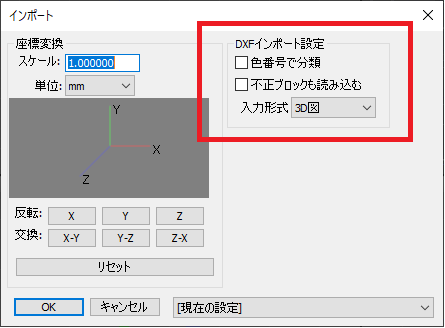
※「色番号で分類」と「不正ブロックも読み込み」は、どちらか一つのみ設定してください。
二つ同時にチェックマークをONにした場合は「不正ブロックも読み込み」を優先してインポートされます。
●色番号で分類
チェックをONにするとDXFを作成したソフトウェア(CADなど)で同じ色(色番号)で分類した
レイヤーと形状を同じパートへインポートします。
●不正ブロックも読み込む
チェックをONにすると、複数の形状をブロックとして1つのオブジェクトとしている場合は、
ブロック毎にパートへ分類してShade3Dへインポートします。
チェックをOFFにすると、ブロックを考慮せずにレイヤー毎にをパートに分類しインポートします。
●入力形式
「3D図」「2D図面」より選択することができます。
「3D図」を選択している場合は、通常の3D面図へ形状をインポートします。
「2D図面」を選択している場合は、「2D図面パート」へインポートされ、2D図面ビューにインポートした形状が表示されます。
–